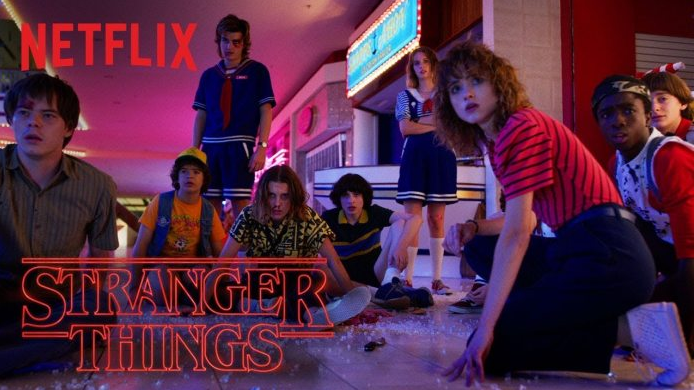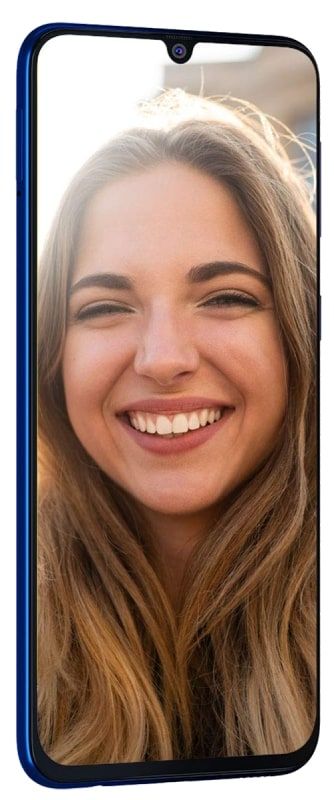Come ottenere il registro della console Web Chrome su Android
Chrome ha una console web che è incredibilmente utile per il debug dei siti web. È davvero facile accedervi sul desktop ma la versione Android di Chrome sembra non averne uno. In effetti, il debug di siti Web su un browser Web mobile diventa complicato. Perché non molti browser hanno una console web integrata per il debug. In questo articolo, parleremo di come ottenere il registro della console Web Chrome in Android. Cominciamo!
Tuttavia, se utilizzi Chrome sul tuo dispositivo Android, puoi ottenere il log della console per qualsiasi sito. L'unico problema è che dovrai anche usare il desktop per questo. Va bene tutto qui; Windows, Linux o macOS, ma devi avere il browser Chrome installato sul desktop.
uovo di Pasqua di YouTube 1980
Web Console Log Chrome Sul tuo telefono Android
Sul tuo telefono Android, devi fare tre cose;
- Installare Cromo .
- Abilita le opzioni sviluppatore. Puoi farlo andando all'app Impostazioni, trovando Sistema e toccando il numero di build sette volte.
- Abilita debug USB. Passa attraverso le opzioni sviluppatore e abilita il debug USB lì.
- Dopo aver eseguito tutto quanto sopra, apri Chrome sul telefono e collega il telefono al computer tramite il cavo dati. Se ti viene richiesto, consenti il debug USB sul tuo telefono. Vai al sito web di cui vuoi eseguire il debug.
Web Console Log Chrome Sul desktop
Apri Chrome sul desktop. Incolla quanto segue nella barra degli URL e tocca Invio.
chrome://inspect/#devices
Il tuo telefono Android verrà visualizzato qui. Fare clic sull'opzione Ispeziona nella scheda per la quale si desidera visualizzare la console Web.
Verrà aperta una nuova finestra. Puoi interagire con il browser Chrome sul tuo telefono Android tramite il pannello di sinistra in questa finestra oppure puoi interagire con esso sul tuo dispositivo purché non lo scolleghi dal tuo computer.
In basso a destra, vedrai la relativa console. Quando hai finito di interagire con esso e sei pronto per salvare il registro della console, fai clic con il pulsante destro del mouse all'interno della console e seleziona l'opzione di salvataggio. Il file di registro viene salvato come file di LOG ma può essere visualizzato utilizzando qualsiasi editor di testo di propria scelta.
Funziona solo tra i browser Chrome e non tra i browser basati su Chromium. I browser basati su Chromium possono avere una pagina interna per i dispositivi, ma le possibilità che rilevi Chrome sul tuo telefono Android o qualsiasi altro browser sul tuo telefono Android sono piuttosto scarse. Se hai bisogno di testare un sito web su un particolare browser basato su Chromium, puoi provare questo trucco e vedere se hai fortuna, ma è per la maggior parte una funzionalità di Chrome.
Conclusione
Va bene, era tutto gente! Spero che questo articolo ti piaccia Web Console Log Chrome e lo trovi utile. Dacci il tuo feedback in merito. Anche se avete ulteriori domande relative a questo articolo. Quindi faccelo sapere nella sezione commenti qui sotto. Vi risponderemo al più presto.
installazione di 1 canale su kodi
Vi auguro una buona giornata!
Vedi anche: Guida per l'utente sull'apertura del garage abilitata per Wi-Fi